首页 > 电脑教程
小编教你设置win10系统安装office提示错误1935的图文方案
2021-12-24 23:08:18 电脑教程
今天教大家一招关于win10系统安装office提示错误1935的解决方法,近日一些用户反映win10系统安装office提示错误1935这样一个现象,当我们遇到win10系统安装office提示错误1935这种情况该怎么办呢?我们可以 1、下载安装微软专用清理工具:Windows Install Clean Up 2、下载好解压出来后,在“msiclear”程序上单击右键,选择“以管理员身份运行”;下面跟随小编脚步看看win10系统安装office提示错误1935详细的解决方法:
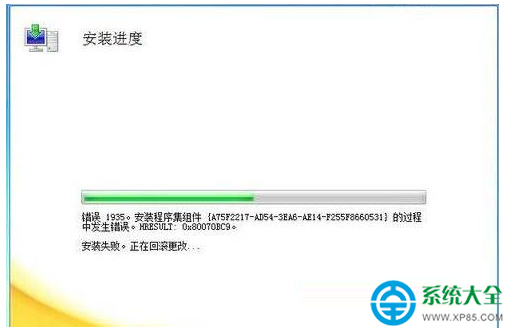
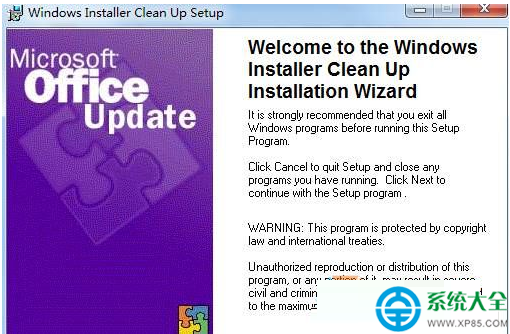
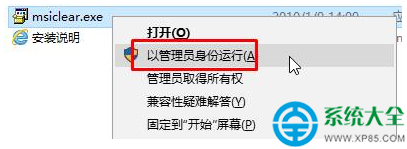
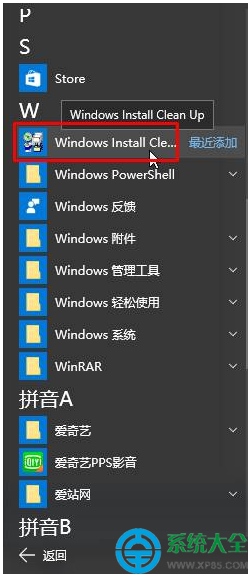
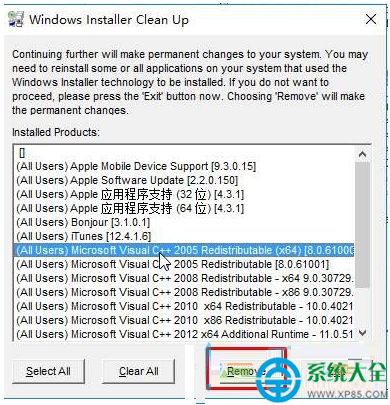
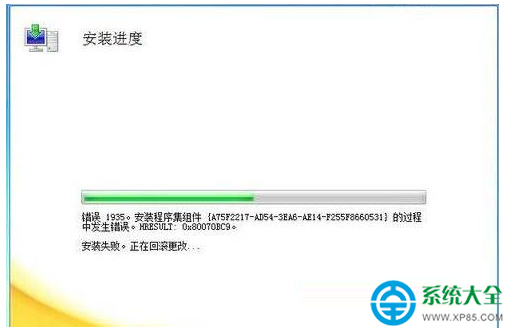
步骤:
1、下载安装微软专用清理工具:Windows Install Clean Up
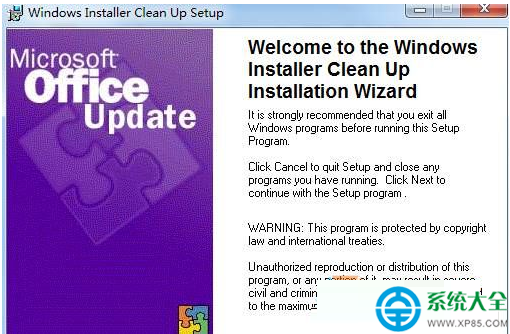
2、下载好解压出来后,在“msiclear”程序上单击右键,选择“以管理员身份运行”;
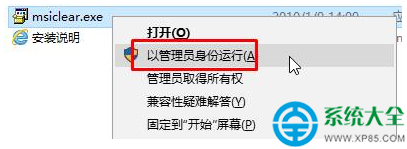
3、安装完成后,点击开始菜单,展开“所有程序”,找到“Windows Install Clean Up”点击打开;
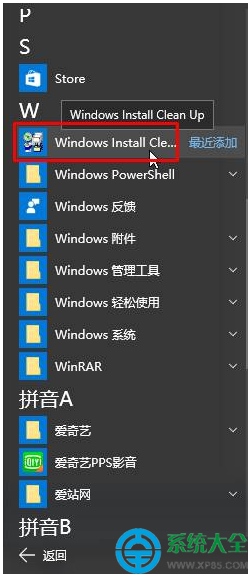
4、在窗口中找到“office”开头的选项,选中之后点击“remove”将其侧地清理干净,只有重启计算机即可重新开始安装office 2010了。
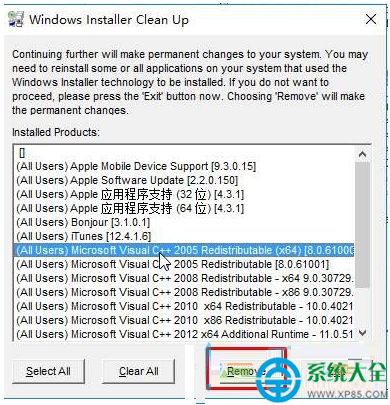
本篇关于win10系统安装office提示错误1935的解决方法到这里已经讲解完了,大家都会操作了吗?更多相关教程,请继续关注我们。
相关教程推荐
- 2021-12-23 win7能再还原到win10吗,win10变成win7怎么还原
- 2021-12-13 win7怎么调整屏幕亮度,win7怎么调整屏幕亮度电脑
- 2021-11-26 win7笔记本如何开热点,win7电脑热点怎么开
- 2021-11-25 360如何重装系统win7,360如何重装系统能将32改成
- 2021-12-13 win7未能显示安全选项,win7没有安全模式选项
- 2021-11-19 联想天逸5060装win7,联想天逸310装win7
- 2021-07-25 win7无法禁用触摸板,win7关闭触摸板没有禁用选项
- 2021-12-23 win7卡在欢迎界面转圈,win7欢迎界面一直转圈
- 2021-11-12 gta5一直在载入中win7,win7玩不了gta5
- 2021-09-16 win7一直卡在还原更改,win7一直卡在还原更改怎么
热门教程